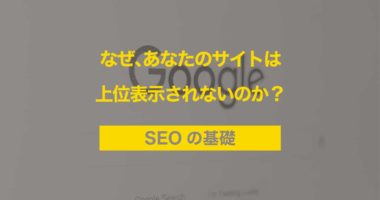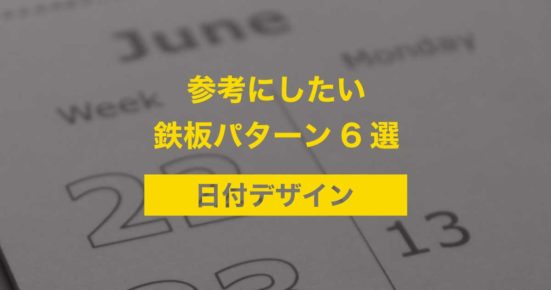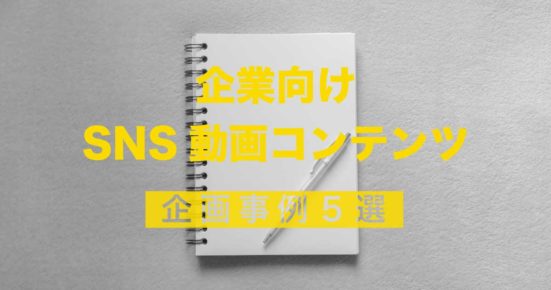みなさんこんにちは、Sokoageの伊藤です。
今日は広告初心者の皆様向けに、Instagramで広告をかける方法を詳しく解説したいと思います。
この記事の目次
Instagramの広告について
まずはInstagramの広告のかけかたについてです。
Instagramのみで完結する広告出稿
Instagramは以前はFacebookページと連携していないと広告をかけれなかったり、色々とややこしかったのですが、現在ではInstagramのアカウントのみで広告を出稿することが可能になっています。
具体的なやり方は後述しますが、とてもシンプルでいつも通り投稿を行い、その投稿を広告として出稿するだけです。
ただし、シンプルなのですが、Facebookの広告マネージャー経由でかける広告とは違い、A/Bテストや詳細な広告設定ができなかったりします。
Facebookと連携した広告出稿
他にも、Facebookの広告マネージャーと連携したInstagramの広告のかけ方があります。
こちらはInstagramのみで広告をかけるより、より具体的な広告設定が可能です。
A/Bテストなども簡単に行えますし、Instagramのみの広告は初心者向け、Facebookの広告マネージャーを使用するのは玄人向け、というイメージで問題ないです。
この記事では、より簡単に、お試し感覚で広告をかけたい方向けに、「Instagramのみで広告をかける方法」をお伝えします。
まずはアカウントをプロアカウントに変更
Instagramで広告をかける際、通常の一般アカウントでは広告を出稿できなくなっています。
もしアカウントを立ち上げたばかりで、ビジネスとして利用する場合は、まずは「プロアカウント」に変更しましょう。
やり方は簡単で、右下のアカウント(自分のフィード)→右上の3本線メニュー→設定→アカウント→「プロアカウントに切り替える」で完了です。
URLや住所など色々と追加で設定は必要ですが、プロアカウントに切り替えないとそもそも広告を出稿できないので、まずはこの作業を行なってください。(ちなみに切り替えに費用はかかったりしません)
広告をかける準備
無事プロアカウントに切り替わったら、次は実際に広告をかける準備です。
クレジットカード
まずはクレジットカードを用意しましょう。
Instagramの広告は、広告にかかる実費が発生します。
この費用は自分で予算を設定できるのですが、支払いはクレジットカードとなるので、事前に登録しておきましょう。
先ほどと同じメニュー画面内の「設定」内に「広告の支払い」という項目があり、ここで設定が可能です。(この時にちゃんと「JPY」にしておきましょう)
広告に使う投稿
次に準備するのは広告に使う投稿です。Instagramのみで広告を完結する場合、投稿は必須となります。
どんな投稿でも大丈夫です。よくあるのが商品の広告、イベントの告知やサービス資料のダウンロードなどです。
画像を複数投稿する場合は最初の一枚であるアイキャッチが非常に大切なので、きちんとクリエイティブ部門に依頼して制作した画像を使用しましょう。
実際に広告をかける方法
ここまできたらもう少しです。実際に広告をかける方法をご紹介します。
投稿から「投稿を宣伝」を選択
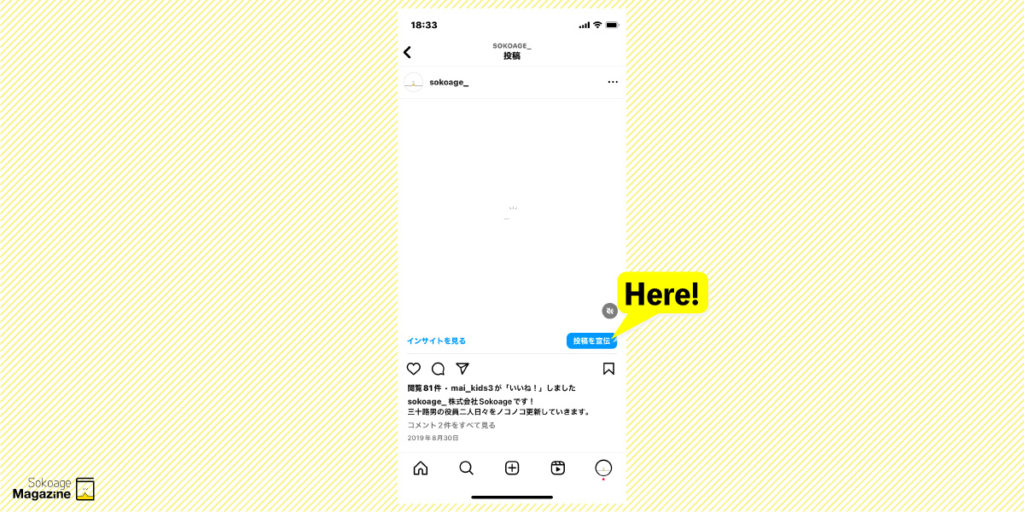
まずは先述の通り、用意した投稿を行います。
自分のフィード内でその投稿をタップすると、上の画像のように「投稿を宣伝」という項目が出ています。これは個人アカウントでは出てこず、「プロアカウント」にきちんと設定されていれば選択が可能になります。
「投稿を宣伝」をタップすれば、あとは広告の設定をいくつか行うだけです。
目標を選択
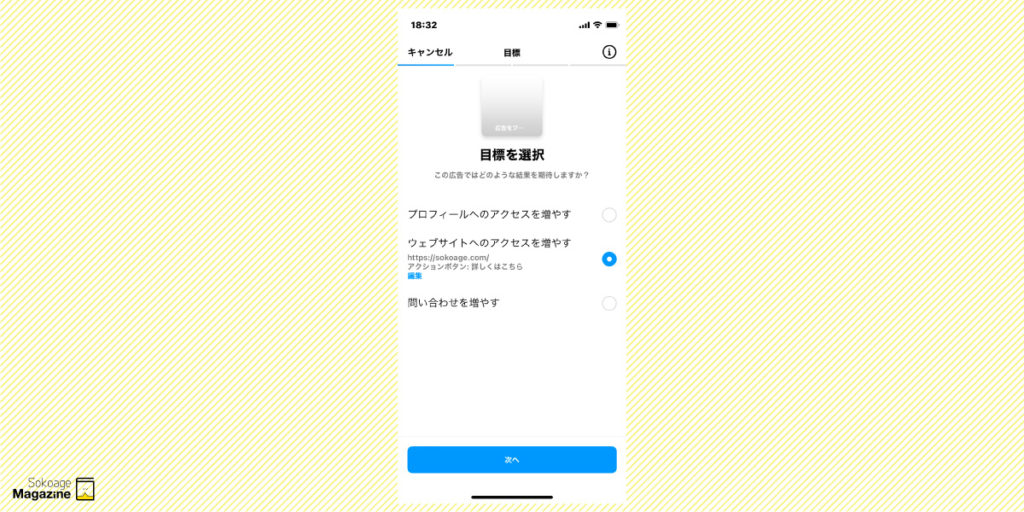
「投稿を宣伝」をタップすると、広告をかける目的を設定する画面になります。ざっくり各目標を説明すると…
- プロフィールへのアクセスを増やす→Instagramのプロフィールへ飛んでもらう目標です。フォロワーを増やす目的などで使用します。
- Webサイトへのアクセスを増やす→設定した外部のリンクへ飛んでもらう目標です。イベントの予約ページにリンクしたりして使用します。
- 問い合わせを増やす→DMなどユーザーにアクションを求める目標です。採用活動など、DMで直接ユーザーとやり取りする際に使用します。
広告の目的にあった目標を設定することで、Instagramが自動的に最適な見え方にしてくれます。
ここはご自身の目的にあった目標を選択しましょう。
オーディエンスを設定
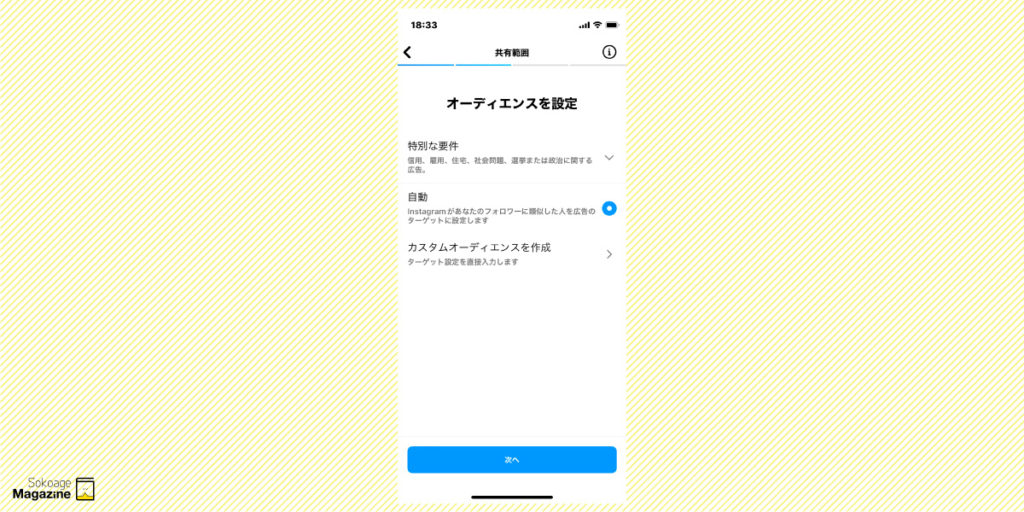
続いてオーディエンスの設定です。簡単に言えば、「どの地域に住んでいる、何に興味のある、性別と年齢を任意で設定したユーザー」に届けるための設定です。
上記画像のように「自動」を選択すれば、Instagram側がフォロワーの属性から自動でオーディエンスを設定してくれますが、あまりおすすめはしません。
「カスタムーディエンスを作成」をタップすると、以下の項目を詳細設定できます。
- 地域
- 興味・関心
- 年齢と性別
「地域」では日本語で検索してもご自身の地域が出てこない可能性があるので、ローマ字で検索してみたりしてください。
予算と掲載期間を設定
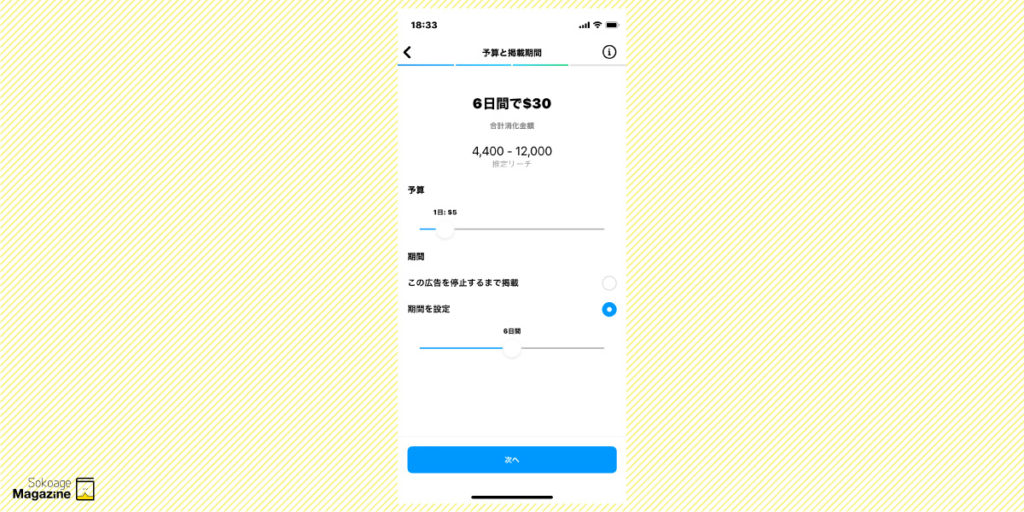
最後に、予算と掲載期間の設定です。ここでいくら広告費用をかけるかが設定できます。
上の「予算」のバーをスライドさせれば、1日あたりの予算が設定でき、下の「期間を設定」でどれくらいの期間広告をかけるか設定でき、その合計金額が一番上に太字で表示されています。
予算の下に「推定リーチ」という項目があるのですが、これが所謂「どれくらいのユーザーに届くか」です。
前述の「オーディエンス設定」で設定したユーザーと、「予算」の金額次第で変動します。
ちょっとイメージがつき辛いかもしれませんが、例えば、「イベントチラシを1,000部配って何人が実際にきていた」かが参考になります。
この配る部数=リーチ数と、とりあえずは考えてもらって大丈夫です。
最後に確認を
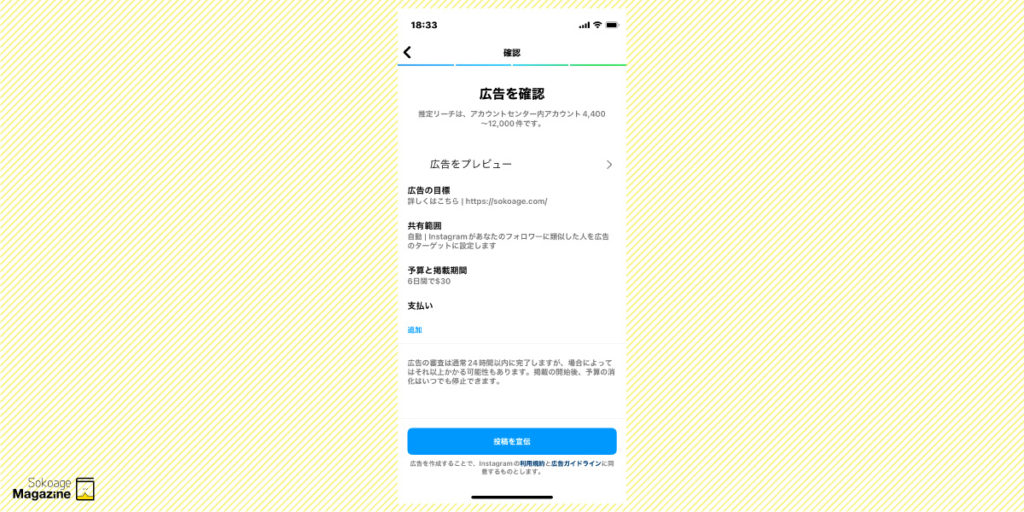
最後に今までの広告設定を確認できます。
ここで実際に広告をプレビューすることもできるので、文章の改行が変になっていないかなど確認をしておきましょう。
最後に青い「投稿を宣伝」ボタンを押せば、広告開始です。
ただし、広告自体の審査があります。あまりに不適切な広告は出稿できないのですが、ちゃんとした広告でしたら審査完了後に自動で広告がスタートします。
これでInstagramの広告をかける作業は終了です。
まとめ
いかがだったでしょうか。初心者の方向けにInstagramでの広告のかけ方を解説させて頂きました。
自社でInstagram広告をかけたい方の参考になれば幸いです!